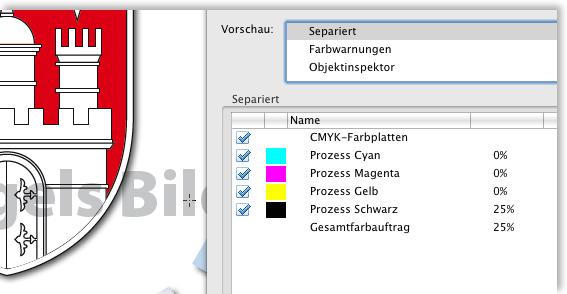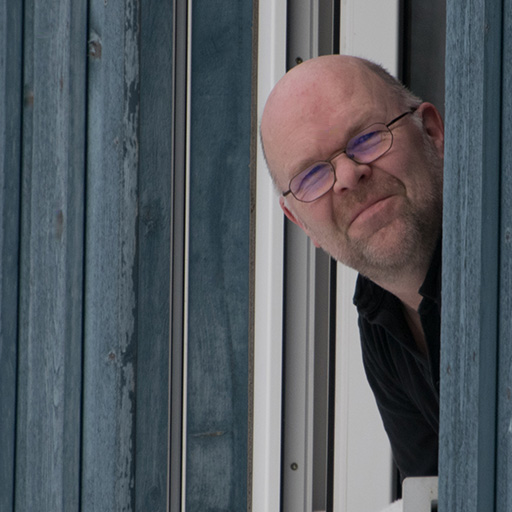6. April 2012
Wasserzeichen in InDesign
InDesign CS5 kann für Dokumente Wasserzeichen einrichten. Genauer gesagt: jedes Dokument in CS5 hat ein Wasserzeichen, aber das ist als Vorgabe ausgeblendet.
Allerdings wurde dafür keine Funktion in der normalen Programmoberfläche eingerichtet; es geht nur per Script.
Und weil ja nicht jeder scripten kann, aber jeder in der Lage sein sollte, ein Script zu verwenden, gibt es heute die Version 0.9 des Scripts “cs5watermarks”, mit dem sich alle Parameter des Dokumentwasserzeichens ändern lassen.
Die Parameter
Das Script legt nicht selbst Vorgabewerte fest, sondern zeigt die aktuellen Werte an. Dadurch kann man das Script immer wieder aufrufen, um die Werte an seine Bedürfnisse anzupassen.
Die von Adobe gewählten Vorgaben sind:
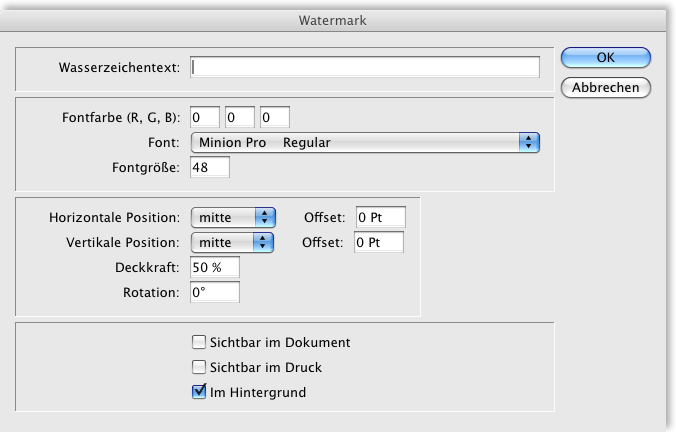
Wenn man also mit Wasserzeichen arbeiten will, müssen die “sichtbar” Optionen eingeschaltet sein. Die Vorgabe sähe dann so aus:
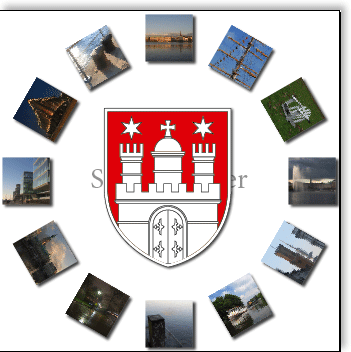
Um das Wasserzeichen für Demozwecke besser sichtbar zu machen, verwende ich mal diese Werte…
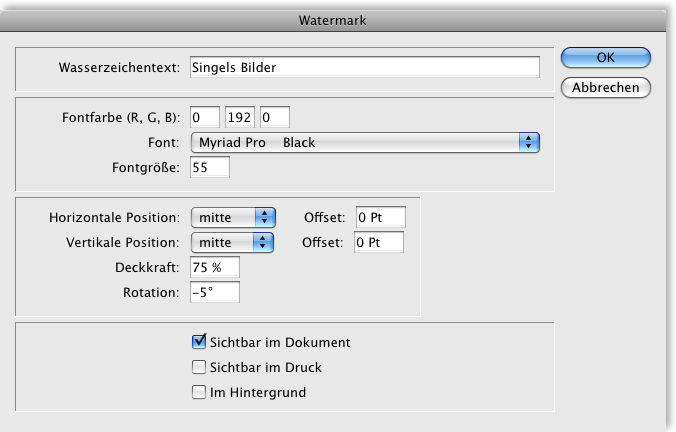
…die dann so aussehen…
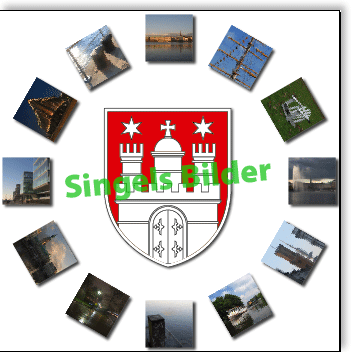
Wenn Sie eine Rotation eingeben, wird anscheinend immer um den Punkt unten links gedreht, hier also die untere linke Ecke des “S”.
Die Positionsangaben bestimmen einfach oben unten links rechts mitte. Per Offset kann dann relativ dazu verschoben werden. Das ist unten links…
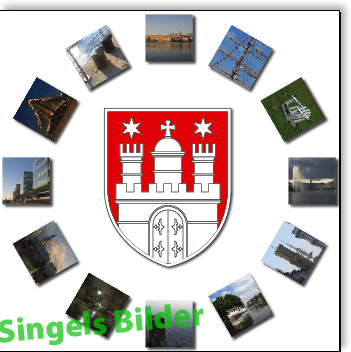
Und noch ein Beispiel; diese Werte…
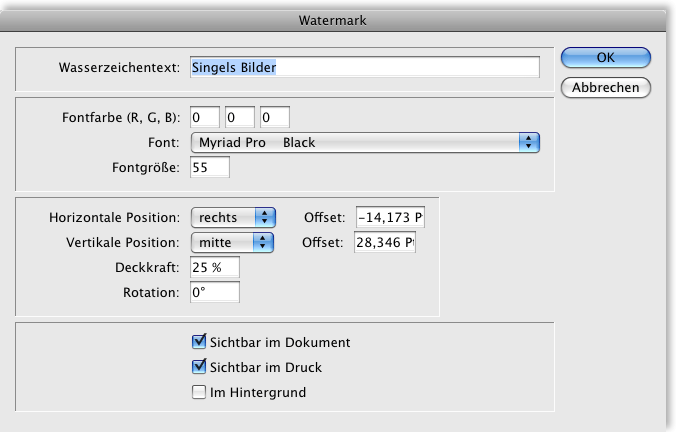
…erzeugen das Wasserzeichen:
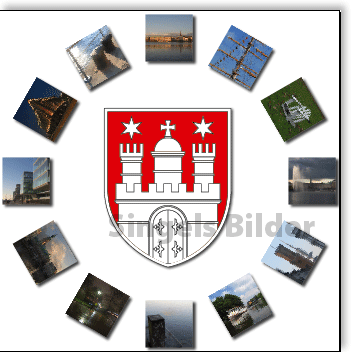
Die Ausgabe
Ein Grund, weshalb Adobe dieser Funktion keine Oberfläche spendiert hat, ist vielleicht, dass das noch nicht so ganz ausgereift ist.
Wenn man die Seite als swf exportiert, bekommt man dieses Ergebnis.
Als .FLA gespeichert hingegen sieht’s gut aus:
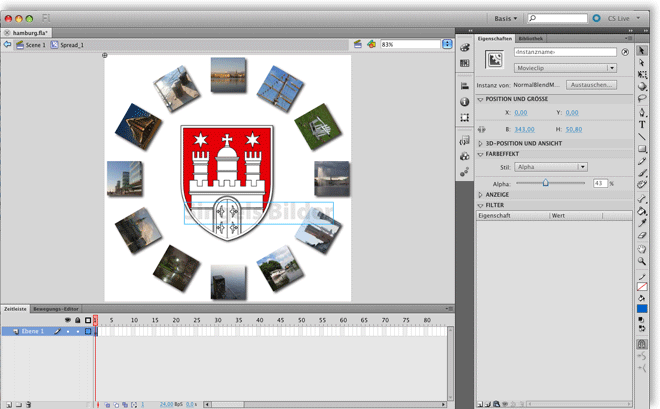
Relativ gut scheint es auch mit PDF zu funktionieren. Hier ist das Ergebnis als Interaktives PDF exportiert und hier als Druck-PDF exportiert.
Für das Druck-PDF ist allerdings wichtig, dass Farbkonvertierung und Transparenzreduzierung in Acrobat stattfinden müssen, weil das Wasserzeichen immer in RGB vorliegt.
Also: exportieren Sie als Acrobat 5 oder höher ohne Farbfraumtransformation.
Rufen Sie dann in Acrobat die Erweitert > Druckproduktion > Farben konvertieren auf.
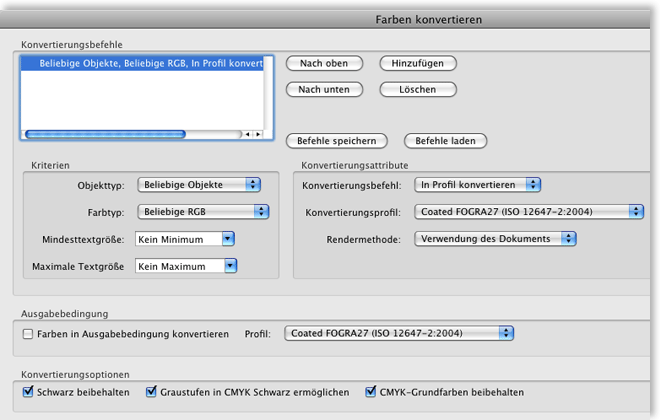
Falls notwendig, gefolgt von Erweitert > Druckproduktion > Reduzierungsvorschau, womit Sie die Transparenz verflachen können.
Das resultiert in einem sauberen Schwarz für den Text.